Ouvrir RStudio#
Sous Linux#
vous ouvrez le terminal en appuyant sur les touches Ctrl+Alt+T et vous tapez RStudio
Sous macOS#
Vous appuyez sur la touche cmd+space vous tapez ensuite sur RSdtudio en Enter ensuite
Sous windows,#
Cherchez l’application RStudio et vous cliquez là-dessus pour la lancer
Présentation de RStudio#
Lorsque nous ouvrons RStudion, nous avons alors une fenêtre avec trois sections dans lesquels nous allons travailler.
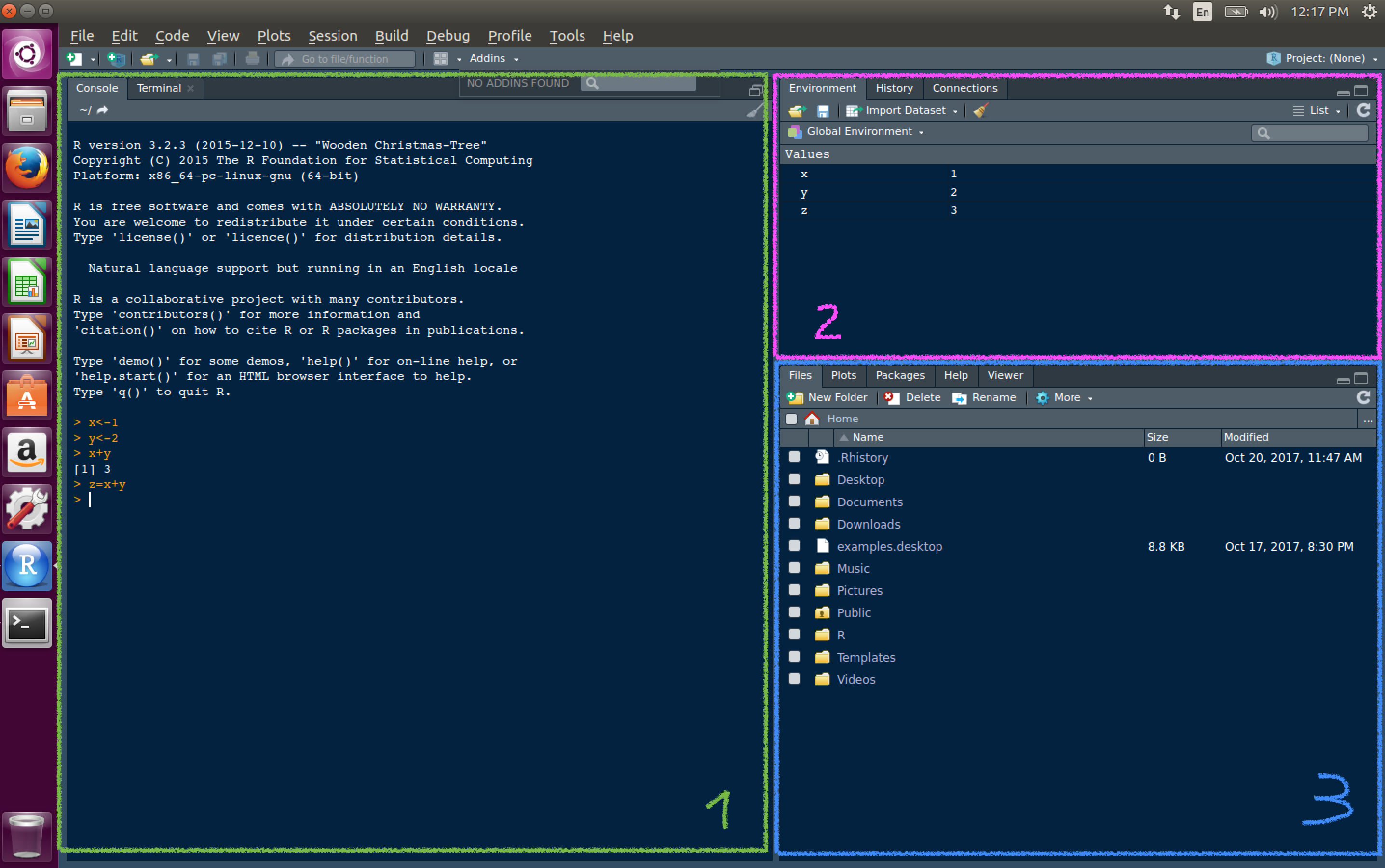
Fig. 2 Présentation de R RStudio GUI#
Les sous-section#
La console est là où le code R est exécuté, cette console est la même que ce que nous voyons si nous ouvrons R
Dans la deuxième section, nous retrouvons;
Environment, dans ce dernier nous retrouvons la liste des données ou objets à notre disposition. Par exemple, lorsque nous avons assigné la valeur 2 à la variable \(y\), nous remarquons alors que RStudio garde en mémoire la valeur de cette variable.
History: cette sous-section contient l’historique des commandes que nous avons exécutées. Si nous cliquons sur une ligne quelconque, nous verrons alors cette ligne s’écrire dans la console. Lorsque nous appuyons sur
Enter, la ligne s’exécute.
La troisième section contient;
Files: ici, nous pouvons naviguer directement dans le dossier dans lequel nous voulons; exécuter du code, créer des données, importer des données…etc. Nous verrons un peu plus loin plus en détail cette sous-section.
Plots: dans cette sous-section, nous retrouvons nos graphiques que nous avons exécutés, nous pouvons les exporter directement à partir de là
Packages: Ici, nous retrouvons les packages qui nous sont disponibles à télécharger ou qui le sont déjà (coché ou pas).
Help: Cette sous-section est très importante, car elle nous permet trouver la documentation du langage R. Nous avons qu’à écrire ce que nous cherchons.
Création de votre premier script#
Afin de sauvegarder notre code R, nous pouvons ouvrir un nouveau script en cliquant sur le petit signe plus vert en haut à gauche. Ou simplement Ctrl+Shift+N
Un script est simplement un éditeur de code R, dans lequel nous pouvons exécuter notre code ligne par ligne en appuyant sur Ctrl+Enter ou en cliquant sur le bouton Run
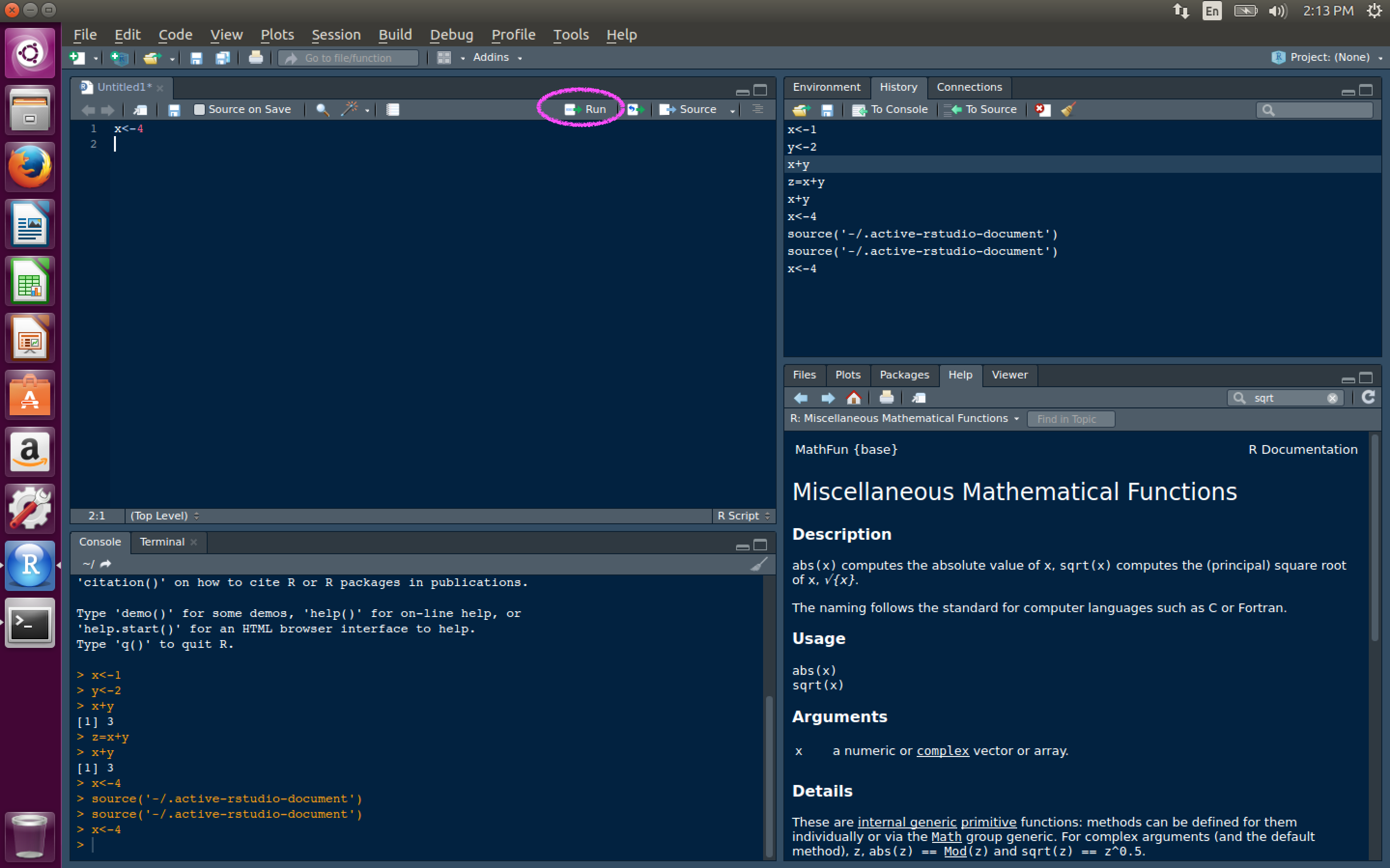
Fig. 3 Exécution d’un script. R#
Une fois votre script est créé, vous pouvez le sauvegarder à l’endroit que vous voulez.
